Indiferent dacă vizionați un film în limbă străină sau încercați să vă bucurați de o emisiune TV fără sunet, aveți nevoie de subtitrări pentru a urmări ceea ce se întâmplă pe ecran.
În acest articol, vă vom arăta cum să activați subtitrările pentru Apple TV sau pentru aplicația Apple TV.
Cuprins
- Legate de:
- Apple TV și aplicația Apple TV
-
Cum să activați subtitrările pentru orice pe Apple TV
- Pe un Apple TV:
- Pe un iPhone, iPad sau iPod touch:
- Pe un Mac:
- Pe un Smart TV sau pe un dispozitiv de streaming:
-
Cum să activați subtitrările și subtitrările în timpul redării pe Apple TV
- Pe un Apple TV:
- Pe un iPhone, iPad sau iPod touch:
- Pe un Mac:
- Pe un Smart TV sau pe un dispozitiv de streaming:
-
Personalizați stilul subtitrarilor dvs. pe Apple TV
- Pe un Apple TV:
- Pe un iPhone, iPad sau iPod touch:
- Pe un Mac:
- Pe un Smart TV sau pe un dispozitiv de streaming:
- Creați o comandă rapidă de accesibilitate pentru subtitrările de pe telecomandă
-
Găsiți emisiuni gratuite de vizionat cu subtitrări sau subtitrări
- Postări asemănatoare:
Legate de:
- Ce emisiuni Apple TV sunt gratuite?
- Cum să utilizați aplicația Apple TV Remote pe iPhone
- Cum să activați subtitrările pentru iPhone, iPad și iPod touch și să găsiți filme
Apple TV și aplicația Apple TV
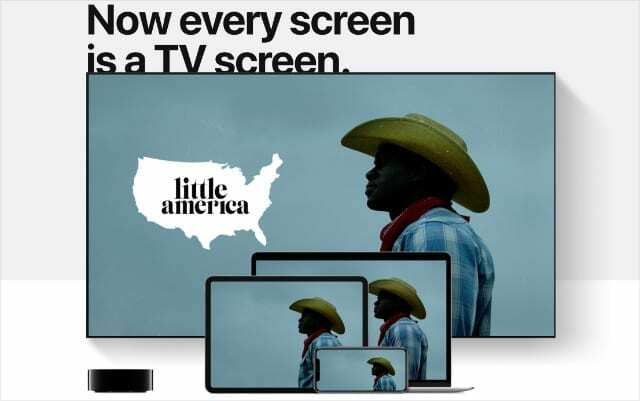
A afla cum să faci orice pe Apple TV este complicat, deoarece Apple a decis să dea trei produse diferite cu același nume. Înainte de a începe, ne-am gândit că este mai bine să luăm un moment pentru a explica diferențele.
The Apple TV este dispozitivul de streaming premium al Apple. Este o cutie neagră mică pe care o conectați la televizor pentru a transmite conținut, a descărca aplicații sau a juca jocuri.
The Aplicația Apple TV este aplicația de streaming video a Apple. Este disponibil pe iPhone, Mac, televizoare inteligente, dispozitive de streaming terță parte și Apple TV în sine.
Apple TV+ este serviciul de abonament de streaming video al Apple. daca tu înscrieți-vă la AppleTV+, ai acces la emisiuni TV și filme exclusive de la Apple.
Acum totul este clar... Iată cum să activați sau să dezactivați subtitrările și subtitrările pentru un Apple TV sau în aplicația Apple TV.
Cum să activați subtitrările pentru orice pe Apple TV
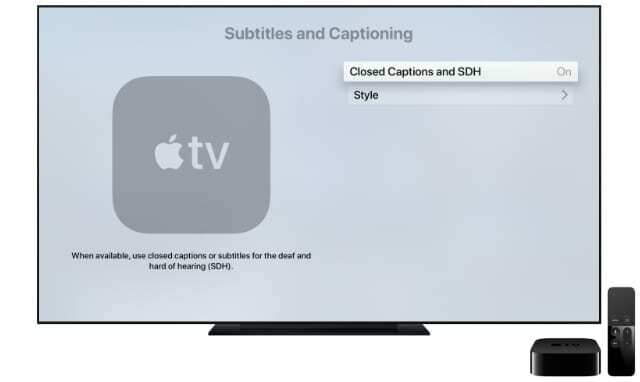
Puteți folosi Apple TV pentru a viziona achizițiile iTunes, emisiunile Apple TV+ sau conținutul de la Prime Video, BBC iPlayer, All4 și alte servicii de streaming. Pentru a activa subtitrările pentru tot ceea ce vizionați cu Apple TV, trebuie să modificați setările de pe dispozitiv.
Deși majoritatea videoclipurilor și aplicațiilor includ subtitrări, nu toate le fac. Modificarea setărilor de mai jos ar trebui să facă dispozitivul dvs. să activeze subtitrările ori de câte ori acestea sunt disponibile.
Pe un Apple TV:
- Deschide Setări aplicație și accesați General > Accesibilitate.
- Selectați Subtitrări și subtitrări și pornește Subtitrări și SDH.
Pe un iPhone, iPad sau iPod touch:
- Deschide Setări aplicație și accesați Accesibilitate > Subtitrări și subtitrări.
- Aprinde Subtitrări + SDH.
Pe un Mac:
- Deschide Preferințe de sistem și du-te la Accesibilitate.
- Selectați Subtitrări din bara laterală și bifați caseta pentru Preferați subtitrările și SDH.
Pe un Smart TV sau pe un dispozitiv de streaming:
- Deschide Apple TV aplicație și accesați aplicația în aplicație Setări.
- Mergi la Accesibilitate > Subtitrări și subtitrări.
- Aprinde Subtitrări și SDH.
- Dacă nu găsiți această opțiune, căutați în schimb setările de pe Smart TV sau de pe dispozitivul de streaming.
Cum să activați subtitrările și subtitrările în timpul redării pe Apple TV

Nu trebuie să reveniți la setările Apple TV de fiecare dată când doriți să activați sau să dezactivați subtitrările. În schimb, urmați instrucțiunile de mai jos pentru a dezvălui comenzile subtitrărilor și subtitrărilor în timpul redării.
Acesta este locul unde să mergeți pentru a alege o altă limbă pentru subtitrări, deoarece Apple TV nu vă oferă aceste opțiuni în setări.
Pe un Apple TV:
- În timp ce vizionați un videoclip, glisați în jos din partea de sus a suprafeței tactile de pe telecomanda Siri. (Dacă nu aveți o telecomandă Siri, urmați instrucțiunile Smart TV de mai jos.)
- În Subtitrări panoul care apare, selectați subtitrările pe care doriți să le utilizați.
Pe un iPhone, iPad sau iPod touch:
- În timp ce vizionați conținut Apple TV+ sau iTunes în aplicația Apple TV, atingeți ecranul pentru a afișa comenzile de redare.
- În colțul din dreapta jos, atingeți Subtitrări pictograma și alegeți subtitrările pe care doriți să le utilizați.
Pe un Mac:
- În timp ce vizionați conținut AppleTV+ sau iTunes în aplicația Apple TV, mutați cursorul peste fereastra Apple TV pentru a dezvălui comenzile de redare.
- Apasă pe Subtitrări pictograma din colțul din dreapta jos și alegeți subtitrările pe care doriți să le utilizați.
- Ca alternativă, atingeți Subtitrări pictograma din Touch Bar pe un MacBook Pro.
Pe un Smart TV sau pe un dispozitiv de streaming:
- În timp ce vizionați conținut Apple TV, apăsați tasta Jos săgeata de pe telecomandă.
- Navigați la Subtitrări panoul care apare, apoi alegeți subtitrările pe care doriți să le utilizați.
- Dacă nu găsiți această opțiune, căutați în schimb setările de pe Smart TV sau de pe dispozitivul de streaming.
Personalizați stilul subtitrarilor dvs. pe Apple TV
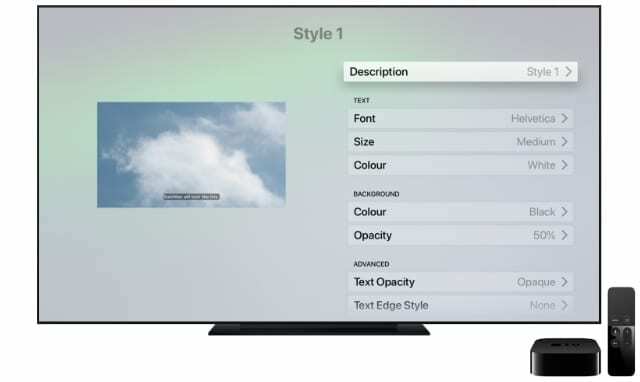
Este ușor să personalizați stilul subtitrarilor sau subtitrărilor pe Apple TV pentru a îmbunătăți claritatea și a le face mai ușor de citit. Puteți schimba fontul, dimensiunea, culoarea, marginile sau fundalul pentru a găsi cea mai bună potrivire pentru viziunea dvs.
Pentru a face acest lucru, trebuie să revedeți Subtitrări și subtitrări setările de pe dispozitivul dvs. Orice modificări pe care le faceți ar trebui să apară în fiecare aplicație de pe dispozitiv, nu doar în aplicația Apple TV.
Pe un Apple TV:
- Deschide Setări aplicație și accesați General > Accesibilitate.
- Selectați Subtitrări și subtitrări și du-te la Stil.
Pe un iPhone, iPad sau iPod touch:
- Deschide Setări aplicație și accesați Accesibilitate.
- Apăsați pe Subtitrări și subtitrări > Stil.
Pe un Mac:
- Deschide Preferințe de sistem și du-te la Accesibilitate.
- Selectați Subtitrări din bara laterală și activați, faceți clic pe Adăuga (+) pentru a crea un stil nou.
Pe un Smart TV sau pe un dispozitiv de streaming:
- Deschide Apple TV aplicație și accesați aplicația în aplicație Setări.
- Mergi la Accesibilitate > Subtitrări și subtitrări > Stil.
Creați o comandă rapidă de accesibilitate pentru subtitrările de pe telecomandă
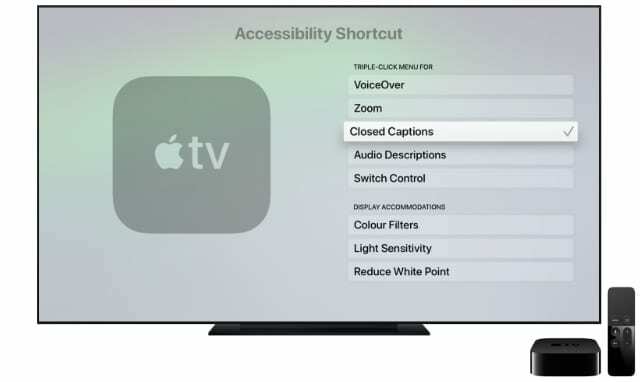
Dacă aveți un dispozitiv Apple TV cu o telecomandă Siri, puteți activa o comandă rapidă de accesibilitate care face și mai ușoară activarea sau dezactivarea subtitrărilor.
- Deschide Setări aplicație și accesați General > Accesibilitate.
- Derulați în jos la Comandă rapidă de accesibilitate și alege să-l folosești pentru Subtitrări închise.
- Atingeți de trei ori suprafața tactilă a dispozitivului Siri Remove pentru a activa sau dezactiva subtitrările în timp ce vizionați videoclipuri pe Apple TV.
Acest lucru funcționează numai dacă dezactivați VoiceOver, la care puteți accesa accesând Accesibilitate > VoiceOver.
Găsiți emisiuni gratuite de vizionat cu subtitrări sau subtitrări
Apple TV reunește o mulțime de conținut pe care să îl vizionezi dintr-o gamă largă de servicii video. Multe dintre acestea sunt servicii plătite, dar există și multe pe care le puteți viziona gratuit.
Acum știți cum să activați subtitrările și subtitrările, profitați din plin de el aflând ce poți viziona gratuit pe Apple TV.

Dan scrie tutoriale și ghiduri de depanare pentru a ajuta oamenii să profite la maximum de tehnologia lor. Înainte de a deveni scriitor, a obținut o licență în tehnologie a sunetului, a supravegheat reparațiile la un magazin Apple și chiar a predat limba engleză în China.